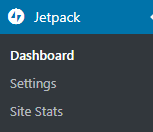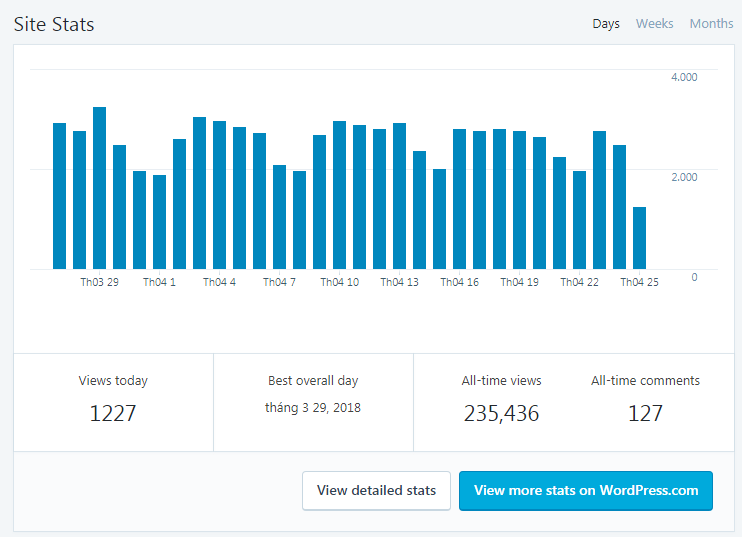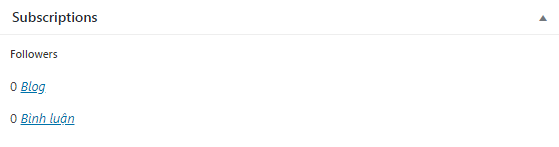WordPress用のJetpackプラグインの使用方法
- 24-07-2022
- chuong xuan
- 0 Comments

- レッスン番号:22
- プラグイン:JetPack
- 実施年:2021年
- プロジェクトに所属: WordPressを使用するための初心者向けガイド
皆さん、こんにちは。 JetPackプラグインは、最も用途の広いWordPressプラグインの1つです。ですから、人々はそれについて非常に異なる意見を持っています。
JetPackは非常に優れており、多くのプラグインをインストールするのに役立つと考える人もいます。一部の人々は、それが冗長で、面倒で、ウェブサイトの読み込みに時間がかかると考えています。
では、どちらの意見が正しいのでしょうか?この記事でその質問に答えます。
インストールしたら、JetPackを使用するには、WordPress.Comアカウントに接続する必要があります。
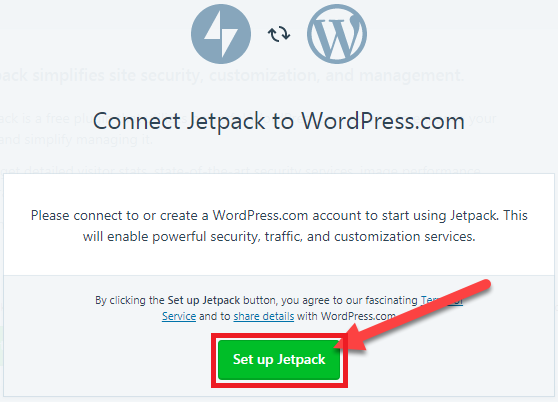
WordPress.comにアカウントをお持ちでない場合は、新しいアカウントを作成する必要があります。ログインするだけで、接続が確立されます。
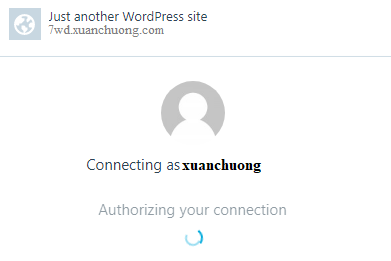
接続が完了すると、JetPackパッケージの購入を提案するインターフェイスが表示されます。もちろん、ここでは無料の機能を使用したいので、スキップします([無料で開始]をクリックします)。
JetPackには多くの機能があります。下のボタンをクリックして、最も重要な機能をアクティブにしてください。
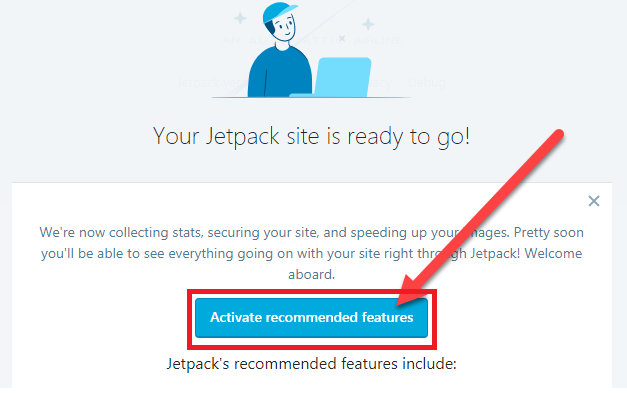
JetPackを使用する際に注意が必要な主な領域は、次の3つです。
ダッシュボード領域では、JetPackが収集するサイトの概要が表示されます。
[設定]領域で、JetPackの機能を調整します。
サイト統計領域には、ウェブサイトのトラフィックやソースなどに関する詳細情報があります。これは、GoogleAnalyticsに似た統計の一種です。
以下で詳しく説明します。
Mục lục
A.ダッシュボード
この領域には、以下を含むサイト全体の概要が含まれています。
1.統計にアクセス
たとえば、これが全体的な統計です
[週]、[月]タブに切り替えて、週または月ごとの統計を表示できます。指標は次のとおりです。
- 今日のビュー:今日のビューです
- 全体的に最高の日:視聴者が最も多い日を意味します
- 常時表示:これまでの総トラフィックを意味します(JetPackプラグインがインストールされてから)
- 常時コメント:これまでのコメントを意味します(プラグインがインストールされてから)
より詳細な統計を表示するには、[詳細統計の表示]ボタンをクリックします([サイト統計]領域に切り替わります。詳細についてはセクションCで説明します)。
2.セキュリティ
この情報は、サイトに対する悪意のある攻撃の総数を示しています。
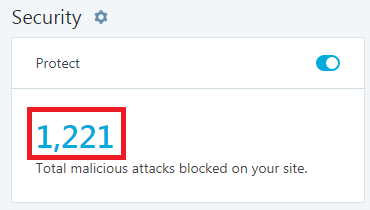
[セキュリティ]という単語の横にある歯車をクリックすると、より詳細なカスタマイズが表示されます(セクション5、セクションB.設定で説明します)
3.残りは
構成:
- セキュリティスキャン:脅威を検出するためにWebサイト全体を自動的にセキュリティスキャンします。これは、有料バージョンでのみ利用可能な機能です。
- バックアップ:ストレージの問題が発生した場合に備えて、有料バージョンでのみWebサイト全体のバックアップを自動的に保持します。
- ダウンタイムの監視:ダウンタイム(アクセス不能)中にWebサイトを監視します。この機能は無料版でもご利用いただけます。
- スパム対策:スパム対策。Akismetを有効にするだけでOKです。この機能を使用するには料金を支払う必要があると書かれていますが、実際にはAkismetを無料で使用できます。 WordPressのコメントに関する記事に、このプラグインをアクティブ化して使用する方法の詳細な手順があります。
- プラグインの更新:無料機能。すべてのプラグインをタイムリーに更新するのに役立ちます。
B.設定
[設定]セクションは、JetPackプラグインの機能を好みに合わせて調整するのに役立ちます。
まず、特定の機能がオンかオフか、および特定の機能をオンまたはオフにする方法を区別する必要があります。
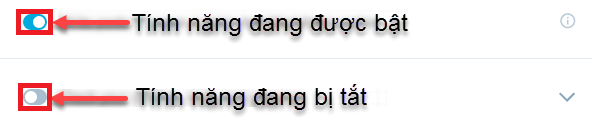
機能を有効にするには、ボタンを右にスライドするだけです。機能をオフにするには、左にスワイプするだけです。
1.書く/書く
この領域をカスタマイズするには、図に示すように操作し、最初に[設定]に移動してから、[書き込み]を選択します。
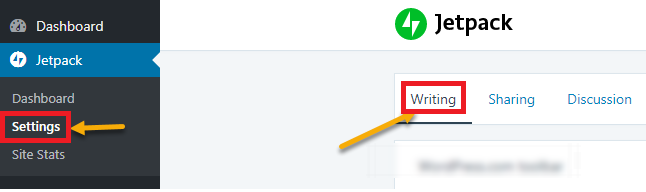
オプション:
- WordPress.comツールバー:この機能を有効にすると(ボタンを右にスワイプして)、デフォルトのツールバーの代わりにWordPress.comツールバーが表示されます。最適なオプション:この機能が気に入ったかどうかを確認する必要があります。
- プレーンテキストのマークダウン構文で投稿やページを書く:マークダウン構文を使用して記事を書いています。私はこれを経験したことがないので、アドバイスを与えることはできません。初心者の方は、おそらく気にしないで、この機能をオンにする必要はありません。
- スペル、スタイル、文法を確認してください:つまり、スペル、スタイル、文法を確認してください。ただし、英語、フランス語、ドイツ語、ポルトガル語、スペイン語などの一部の言語でのみ役立ちます。特に英語でブログを書く場合、その機能は非常に便利ですが、私たちのほとんどはベトナム語でブログを書いているので、この機能は役に立ちません。したがって、オンにする必要はありません。最適なオプション:オフ
- ゴージャスなフルスクリーンブラウジング体験で画像とギャラリーを表示する:写真やギャラリーをフルスクリーンで見栄えよくしたい場合は、この機能を有効にします。これは、JetPackがプロの写真を撮る人を助けるために提案する機能です。カルーセルで画像メタデータ(Exif)を表示するを有効にすると、利用可能な場合-焦点距離、シャッタースピード、カメラデバイスタイプなどのEXIFデータが写真の横に表示されます。最適なオプション:個人的に異なります。
- サーバーから画像を提供する:通常、画像はサーバーでホストされますが、この機能を有効にすると、画像はWordPressサーバーでホストされるため、サーバーの重量が軽減され、サイトの速度が向上します。サーバーが強力でない場合や帯域幅が制限されている場合に特に便利です。最適なオプション:使用するストレージ電力によって異なります。
- 画像の遅延読み込み:通常、画像はユーザーがページにアクセスするとすぐに読み込まれますが、この機能が有効になっている場合、画像はユーザーの目の前にある場合にのみ読み込まれます。たとえば、ページの中央またはページの下部にある、訪問者が読んでいない画像は読み込まれません。これには、帯域幅の負荷を軽減するだけでなく、Webサイトの読み込みを高速化する効果があります(画像サイズがWebサイトのスペースの大部分を占めるため)。遅延読み込みがSEOに影響を与えるという情報があり、応答が少し遅い場合があるため、実際にはWebサイトに適用していません。他の多くのサイト、特に多くの画像を使用しているがトラフィックが多いサイト(WikiHowサイトなど)は引き続き適用されます。最適なオプション:オフ。
- カスタムコンテンツタイプ:これらは、お客様の声とポートフォリオに関連するカスタムアセットです。この機能を有効にすると、JetPackはさらに2つの関連するカスタマイズを提供し、[お客様の声]と[ポートフォリオ]のショートコードをそれぞれ使用して、それぞれの記事に挿入できます。最適なオプション:好みによって異なります。
- メールを送信して投稿を公開する:最適なオプション:ニーズに応じて、実際には通常、ユーザーはほとんどいません。これは、新しい記事をメールで送信する機能です。特別なアドレスにメールを送信すると、メールの内容が自動的にWebサイトに投稿されます。メールヘッダーが記事のタイトルとして使用される場合、メール本文がメインコンテンツとして使用されます。投稿のフォルダまたはタグを指定するために使用できるいくつかのショートコードがあります。たとえば、記事がディレクトリ(カテゴリ)のWordPressとSEOに属している場合、メール[WordPressカテゴリ、SEO]に次のように記述します。より高速なWebタグに属している場合は、[より高速なWebタグ]と記述します…送信する特別な電子メールアドレスの[アドレスの再生成]をクリックします
- テーマの機能強化:この機能には、無限スクロール(Infinite Scroll)およびJetPackモバイルテーマの有効化(Jetpack Mobileテーマの有効化)のオプションを含む、テーマの機能強化が含まれます。
2.共有/共有
オプション:
- ソーシャルネットワークへの投稿の自動共有:この機能を有効にすると、ソーシャルネットワーク上で投稿が自動的に共有されるため、手動で投稿する手間が省けます。 [ソーシャルネットワークアカウントの接続]リンクをクリックして、この機能を機能させるソーシャルネットワークアカウントとの接続を確立します。
- 投稿に共有ボタンを追加する:この機能を有効にすると、投稿の最後に共有ボタンが挿入されます。投稿に含める共有ボタンは、[共有ボタンのカスタマイズ]カスタマイズセクションで完全に決定できます。
- コンテンツに「いいね」ボタンを追加して、読者が投稿に対する感謝の気持ちを示すことができるようにします。投稿に「いいね」ボタンを追加します。ただし、これはWordPressの「いいね」ボタンなので、読者はWordPressにログインして「いいね」する必要があります。あなたのウェブサイトの読者の大多数が定期的にWordPressを使用している場合、この機能は便利です。そうでなければ、アカウントにサインアップするだけの手間をかけたくないので、ほとんど役に立ちません。投稿!最適なオプション:オフ。
3.ディスカッション/ディスカッション
これは、多くの興味深い調整が行われている領域です。
- (コメント)読者がWordPress.com、Twitter、Facebook、またはGoogle+アカウントを使用してコメントできるようにする:私の個人的な選択をお勧めします。この機能を有効にすると、サイトではユーザーがコメントを投稿する2つの方法を使用できるようになります。1つは従来の方法で、もう1つはWordPress、Twitter、Facebook、またはGoogle+アカウントのいずれかを使用します。コメントエリアのタイトル行をカスタマイズすることもできます
- (コメント)コメント投稿者のGravatarよりもポップアップ名刺を有効にする:個人的な選択をお勧めします。これを有効にし、コメント投稿者がグローバルGravatarネットワークにアカウントを持っている場合、画像にカーソルを合わせると、コメント投稿者の詳細(ブログ、ソーシャルメディアなど)が表示されます。
- (コメント)コメントのいいねを有効にする:いいねのコメントは許可されますが、WordPress.comアカウントにログインする必要があるため、実際にはほとんど役に立ちません。最適なオプション:オフ。
- (サブスクリプション)ユーザーが投稿やコメントをサブスクライブし、電子メールで通知を受信できるようにする:これは、有効にすると、コメントが返信されたときにコメント投稿者に通知を受け取るのに役立つ優れた機能です(サブスクリプション)で「コメントをフォロー」オプションを表示しますコメントフォーム)、またはブログが新しい記事を投稿すると、情報も取得します(コメントフォームに[ブログをフォロー]オプションを表示します)。ただし、新しい記事をメールで受け取ることは、ブログが同じ狭いトピックについて頻繁に書いている場合にのみ適しています。最適なオプション:オン。
4.トラフィック/トラフィック
このセクションでは、次のようなトラフィック設定について説明します。
- サイト統計(からログインしたページビューの数) :デフォルトは無効になっています。有効にすると、サイト管理者のすべてのサイトビューがカウントされます。個人的な選択:オフ。
- サイト統計(統計レポートの表示を許可する) :デフォルトでは、マネージャー(管理者)のみがレポート情報を表示できます。管理者より下位のすべてのオーディエンスが表示できるようにトラフィック情報を有効にする場合は、各ユーザーに対して有効にすることができます。個人的な選択:管理セクションのみを表示します。
- 検索:WordPressの高度で強力な検索機能。有料版でのみ利用可能
- 広告:広告を通じて余分な収入を稼ぎます。有料版のみ。
- 関連投稿:各投稿の最後に関連コンテンツを表示します。 「関連」の見出しを表示して、関連セクションと記事をより明確に区別します。これをチェックすると、関連投稿領域のタイトルに「関連」という単語が表示され、記事と関連投稿領域を区別するのに役立ちます。マンダリン。大きくて印象的なレイアウトを使用します。これを有効にすると、関連する投稿に大きなプロフィール写真が表示されます。最適な選択:使用している実際のテーマに応じて、この機能を有効にするかどうかを選択する必要があります。使用しているテーマに関連記事がない場合は、アクティブ化する必要があります。これにより、追加のプラグインをインストールする必要がなくなります。さらに、プロフィール写真付きの機能を選択して、関連する記事領域をより鮮やかに見せることができます。
- SEOとウェブサイト分析に関連する次の2つの機能は有料版でのみ利用できるため、スキップします。
- XMLサイトマップの生成:これは、XMLサイトマップの生成に役立つ機能です。ただし、私たちはすでにYoast SEOを使用しており、YoastにはXMLサイトマップジェネレーター機能があるため([一般]> [機能]に移動)、JetPackのこの機能を再度使用する必要はありません。
- サイトの検証:これは、いくつかの高度なサービスを使用してWebサイトを認証するのに役立つ機能です。ここでJetPackは、Google Search Console、Bing Webmaster Center、Yandex、Pinterestの人気のある形式を提供します。この場合は、確認する必要があります。コードをコピーして対応する領域に配置し、[保存]を押すだけです。
5.セキュリティ/セキュリティ
この領域は、Webサイトのセキュリティ関連の問題を規制するために使用されます。
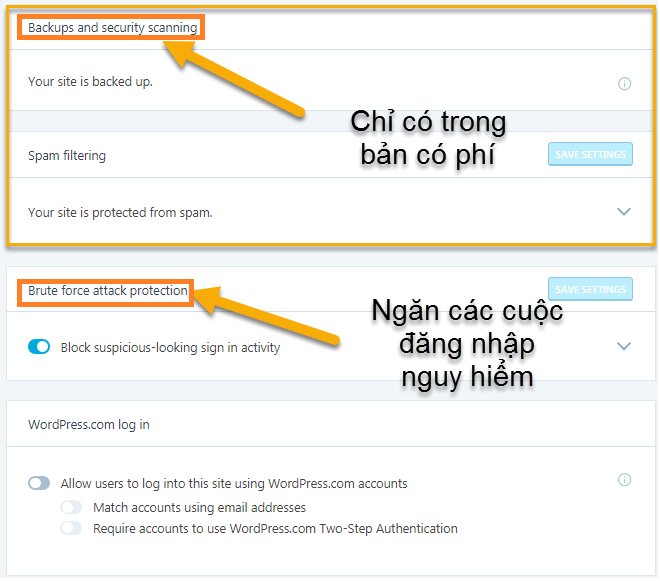
バックアップ、データバックアップは有料版でのみ利用可能です。2018年の価格は3.5米ドル/月です。ウェブサイトが重要な場合は、専門のバックアップサービスを使用してデータをバックアップすることを検討してください。より安全です。将来的には、この問題をさらに深く掘り下げて、より経済的な解決策を見つけ、特定のニーズに基づいて意思決定を行うのを容易にします。
ブルートフォース攻撃からの保護は、数十万(場合によっては数百万)の異なるパスワードを試して正しいパスワードを見つけることにより、悪意のあるログイン攻撃を防ぐことに関係する部分です。
強力なパスワードを選択することに興味があるかもしれません。さらに、JetPackの上記の機能をすでに使用している場合は、ログインロックダウンなどの同様の機能を備えたプラグインをインストールする必要はありません。
WordPress.comがログインする最後の部分これは、従来のログイン方法に加えて、WordPress.comアカウントでログイン方法を追加する方法です。また、機能を強化するために2段階のログイン方法を選択することもできます。ログイン。
C.サイト統計
Google Analyticsはトラフィック統計で優れた機能を果たしますが、JetPackの統計はユーザーフレンドリーで直感的です。また、統計を表示するためにユーザーがGoogleにサインインする必要がないという利点もあります。
1.ウェブサイトにつながるトラフィックソース

週次または月次の集計統計を表示する場合は、[要約]ボタンをクリックします。
2.最も多くのビューを持つ投稿
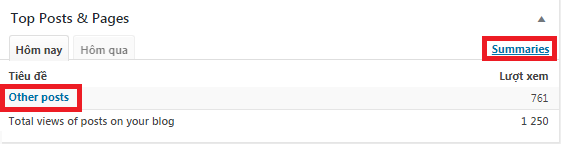
他の記事の統計をもっと見たい場合は、(左下隅にある)[その他の投稿]をクリックしてください。より広い範囲の日付の統計を表示する場合は、[概要]をクリックします。
3.検索語
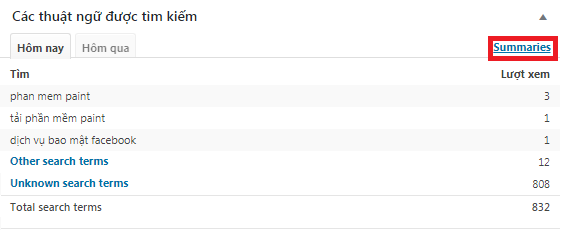
これらは、ユーザーがあなたのウェブサイトを見つけるためにGoogleに入力するキーワードです。ただし、この情報は非常に限られています。ユーザーが収集できないキーワードがたくさんあり、不明な検索(808)という用語を使用してコンパイルされています。これは、どのキーに入力したかわからない808のクエリがあることを意味します。
同様に、統計の時間を拡張するには、[要約]をクリックします。
4.外向きのクリック
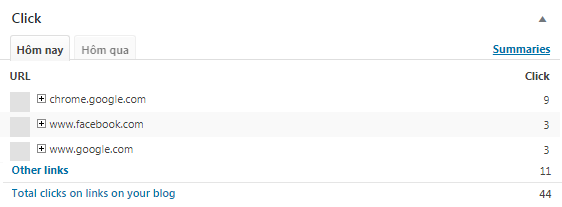
Webサイトに他のWebサイトへのリンクがある場合、この領域でJetPackはそれらのページにリダイレクトされたクリック数を計算します。
5.フォロワー数
あなたのサイトにメールマガジンの受信者がいる場合、私が持っていないので、それはここにリストされます、メトリックはすべて0、0です:
最初にインストールするときは、上記の統計情報のすべてが利用できるわけではないことに注意してください。データが収集されるまで、数時間または数日待つ必要があります。
D.結論
実際、JetPackには多くの機能があり、それらのほとんどは便利です。 WordPressのサーバーに画像を保存したり、以前にコメントしたことがある人にコメント通知をメールで送信したりする機能など、代替プラグインが見つからない、または見つからない機能がいくつかあります。
また、関連する投稿、ソーシャル共有ボタン、読み込みの遅さなど、他のほとんどの機能には代替プラグインがあります。
最後に、JetPackプラグインはお勧めしません。実際のニーズに基づいて決定を下してください。